Mobilappen Outlook kan hjælpe dig med at udføre totrinsbekræftelse. Totrinsbekræftelse, også kaldet multifaktorgodkendelse, hjælper dig med at få mere sikker adgang til dine konti. Adgangskoder kan blive glemt, stjålet eller gættet, og sms-tekstkoder kan være usikre.
Du kan bruge Outlook til at godkende på to måder:
-
Modtag en pushmeddelelse, når du har indtastet din adgangskode online
-
Brug en TOTP (Tidsbaseret One-Time adgangskode)
Vælg en overskrift nedenfor for at få flere oplysninger
Forudsætninger
-
Du skal have Outlook downloadet på din Android- eller iOS-enhed og tilføje en arbejds- eller skolemailkonto. Hvis du ikke har downloadet og konfigureret din Outlook -app til din arbejds- eller skolekonto, skal du følge vejledningen her.
-
Din organisation skal tillade, at du bruger Outlook til at godkende. Hvis du ikke er sikker på, om din organisation tillader, at du bruger Outlook til tofaktorbekræftelse, skal du spørge din it-administrator.
-
Du skal have mindst én anden bekræftelsesmetode konfigureret. Du kan kontrollere dette på https://aka.ms/mysecurityinfo. Du kan også bruge en midlertidig adgangsadgangskode fra din it-administrator.
Registrering af din app
Når din organisation giver dig mulighed for at bruge totrinsbekræftelse i Outlook, vises der et banner nederst på Outlook skærmen. Tryk på Log på for at fortsætte med registreringsprocessen.
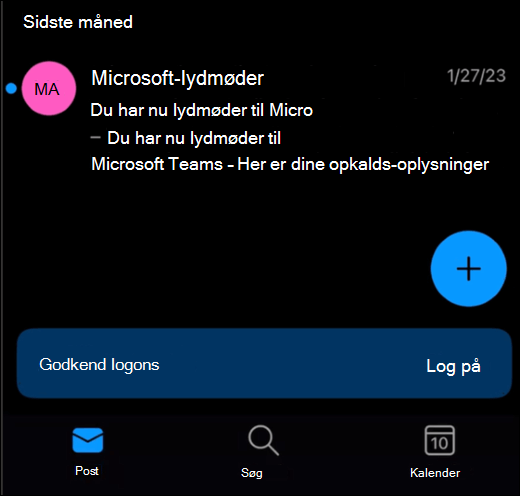
Bemærk!: Hvis du ikke kan se banneret eller pop op-vinduet, skal du slå dem til manuelt. Se Administrer dine indstillinger nedenfor for at få vejledning.
Derefter får du vist endnu et pop op-vindue, der fortæller dig, at du er berettiget til at opgradere dine godkendelsesmetoder. Når du har valgt Jeg forstår, kan du blive bedt om at logge på for at bekræfte din identitet. Derefter skal du være registreret til at bruge Outlook til godkendelse.
Pushmeddelelser
Når du er registreret, kan du bruge Outlook til at logge på.
Når du logger på din arbejds- eller skolekonto, bliver du muligvis bedt om at godkende en meddelelse på din Outlook -app. Hvis du vil godkende den, skal du åbne din Outlook -app. Hvis du ikke kan se en meddelelse, skal du opdatere din indbakke for at søge efter en.
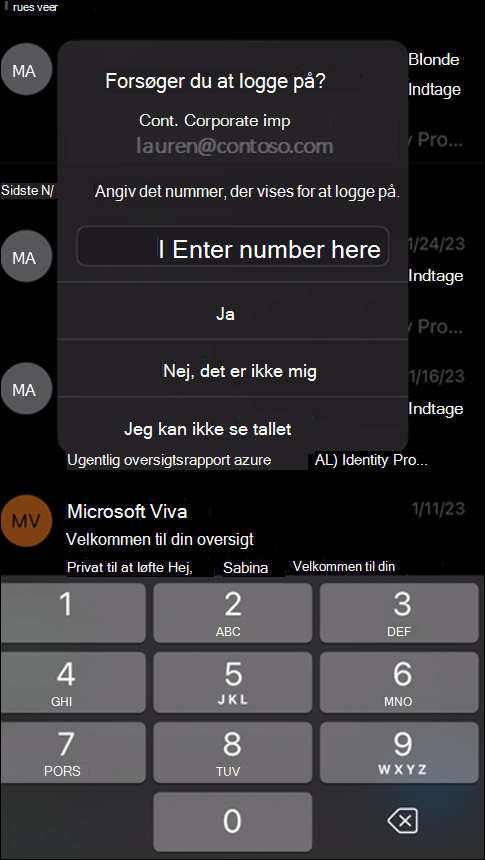
Når du ser meddelelsen, skal du angive det nummer, der vises på skærmen, for at fuldføre godkendelsen.
Vigtigt!: Hvis du ikke forsøger at logge på den viste konto, skal du vælge "Nej, det er ikke mig" og straks rapportere hændelsen til din it-administrator. En tilfældig godkendelsesanmodning kan være et tegn på, at nogen forsøger at bryde ind på din konto.
Brug en engangsadgangskode (TOTP)
Hvis du vil bruge en kode til at logge på, skal du vælge "Brug en kode", hvor du startede dit logon.
Hvis du vil hente koden fra Outlook, skal du åbne Outlook, vælge cirklen øverst til venstre og derefter tandhjulet for indstillinger nederst til venstre. Vælg den konto, der er registreret for MFA, og rul derefter ned, indtil du ser "Godkender". Vælg fanen for at se din kode, og tryk på den for at kopiere den. Angiv denne kode for at fuldføre dit logon.
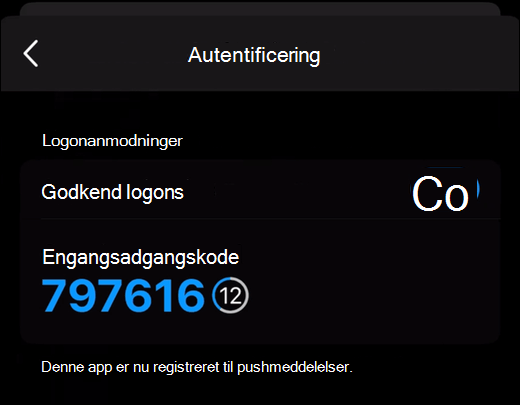
Hvis du vil slå godkendelse af meddelelser til eller fra fra Outlook, skal du åbne Outlook, vælge cirklen øverst til venstre og derefter tandhjulet for indstillinger nederst til venstre. Vælg den konto, der er registreret for MFA, og rul derefter ned, indtil du ser Authenticator. Vælg fanen for at slå din registrering til eller fra.










